La corrispondenza di parti nel processo di trasferimento di reti di condotte con AutoCAD Civil 3D viene ottenuta mediante l'uso delle impostazioni di importazione ed esportazione e di un file XML di assegnazione parti.
Questo argomento contiene le seguenti sezioni:
Introduzione alla corrispondenza di parti
Corrispondenza parte - Panoramica di soluzioni
Modifiche dei tipi di parti nel file STM
Proprietà del file STM (Storm Sewers)
I file XML di assegnazione parti
Personalizzazione di un file XML di assegnazione parti
Esempio di corrispondenza parte per l'importazione e l'esportazione
Introduzione alla corrispondenza di parti
In questa sezione vengono trattati i flussi di lavoro e i metodi per integrare AutoCAD Civil 3D con applicazioni di analisi di Autodesk, in particolare con Autodesk Storm and Sanitary Analysis. Viene illustrata principalmente l'importazione dei dati di reti di condotte di AutoCAD Civil 3D in Storm and Sanitary Analysis e la successiva reimportazione in AutoCAD Civil 3D. Alcune di queste informazioni sono valide anche per l'integrazione con Hydraflow Storm Sewers.
Autodesk Storm and Sanitary Analysis consente di modellare reti per acque meteoriche con diversi metodi di calcolo idrologici e idraulici, nonché di modellare reti fognarie. In questo argomento sono descritte le funzionalità del prodotto che consentono di ottenere una migliore integrazione con AutoCAD Civil 3D.
Corrispondenza parte - Flusso di lavoro
Sono disponibili diversi metodi di analisi delle acque meteoriche. Nel seguente flusso di lavoro vengono utilizzate le funzionalità più efficaci di ciascun prodotto per realizzare una progettazione ottimale.
Quando si creano elementi di condotte e pozzetti in AutoCAD Civil 3D anziché in Storm and Sanitary Analysis è possibile avvalersi di altri elementi del modello non disponibili in Storm and Sanitary Analysis. Storm and Sanitary Analysis risulta tuttavia più indicato per l'immissione di proprietà autenticamente idrologiche e idrauliche.
In questa sezione è riportato il flusso di lavoro relativo al processo seguente:
- Creazione di reti di condotte in AutoCAD Civil 3D da sottoporre ad analisi in Storm and Sanitary Analysis.
- Apporto di modifiche alla rete nell'applicazione di analisi.
- Ritrasferimento dei dati in AutoCAD Civil 3D.
Questa procedura consente di utilizzare ciascun prodotto in modo ottimale e di eseguire il trasferimento per più iterazioni di progettazione. Durante il processo di spostamento dei dati tra le applicazioni è opportuno evitare inutili perdite di dati. All'interno di questa sezione sono illustrate impostazioni e funzionalità disponibili per mantenere le definizioni dei dati sulle condotte nel corso del trasferimento.
Problemi durante il trasferimento dei dati della rete di condotte tra AutoCAD Civil 3D 2011 e Storm and Sanitary Analysis
- Per lo spostamento di dati tra AutoCAD Civil 3D e Storm and Sanitary Analysis viene utilizzato un formato di file STM (Storm Sewers) esistente. Con le impostazioni esistenti di migrazione di Storm Sewers è possibile individuare corrispondenze solo con un numero limitato di tipi di condotte e pozzetti. È pertanto quasi impossibile stabilire corrispondenze univoche con parti di AutoCAD Civil 3D o di Storm and Sanitary Analysis.
- La corrispondenza tra le parti di Storm and Sanitary Analysis e quelle del file di Storm Sewers file è hardcoded. Non è possibile scegliere il tipo di parte di Storm and Sanitary Analysis da utilizzare, pertanto è necessario ridefinire manualmente la parte dopo il trasferimento.
- Attualmente ai pozzetti di apertura di entrata creati in AutoCAD Civil 3D non sono associati i dati necessari per consentire l'impostazione dell'assegnazione diretta tra prodotti in Storm and Sanitary Analysis.
- Nelle proprietà per i pozzetti di AutoCAD Civil 3D sono descritti il corpo e alcune proprietà relative alla struttura della presa per le parti.
- Nelle proprietà per le prese di Storm and Sanitary Analysis non è specificato alcun dato descrittivo del corpo delle parti, mentre è presente uno schema di dati più elaborato per descrivere le prese per le parti.
- Nelle proprietà per le condotte di AutoCAD Civil 3D sono descritti elementi non specificati nei collegamenti di convogliamento delle condotte di Storm and Sanitary Analysis, ad esempio il materiale della condotta.
- Le limitazioni dei file STM indicate in precedenza possono anche determinare una situazione in cui una parte di AutoCAD Civil 3D può apparire modificata e i dati siano andati persi perché non è possibile risolvere correttamente la famiglia di parti appropriata e viene quindi scambiata la famiglia di parti per una parte specifica. Ad esempio, le condotte circolari in PVC e calcestruzzo vengono esportate in STM, analizzate in Storm and Sanitary Analysis e reimportate in AutoCAD Civil 3D tramite il file STM. In AutoCAD Civil 3D viene eseguito un tentativo di impostare per entrambi i tipi di condotta una sola famiglia di parti che soddisfi le impostazioni di associazione della parte da importare per la condotta circolare. Se per le condotte circolari è impostata la corrispondenza con la famiglia di parti Condotta in calcestruzzo, tutte le condotte circolari in PVC verranno scambiate con condotte circolari in calcestruzzo. Nota: Per un esempio, vedere Esempio di corrispondenza parte per l'importazione e l'esportazione.
- I fognoli (condotte con un pozzetto di testata o una sezione finale sul lato in salita) vengono importati in Storm and Sanitary Analysis come normali condotte e in AutoCAD Civil 3D non è disponibile alcun metodo per impostare il tipo di fognolo o di ingresso in modo che non venga automaticamente importato come fognolo in Storm and Sanitary Analysis. In Storm and Sanitary Analysis le condizioni di ingresso dei fognoli vengono impostate automaticamente.
Corrispondenza parte - Panoramica di soluzioni
- I trasferimenti di dati in AutoCAD Civil 3D 2015 e Storm and Sanitary Analysis 2015 continuano ad essere eseguiti tramite il file STM, ma per l'assegnazione di parti in Storm and Sanitary Analysis viene utilizzato anche un file XML. In AutoCAD Civil 3D vengono scritti nel file STM gli ID parte sia per condotte che per pozzetti. Gli ID parte sono riportati nel file XML di assegnazione parti, seguiti dalle informazioni desiderate su elementi e attributi di Storm and Sanitary Analysis. Gli utenti esperti saranno in grado di modificare il file di assegnazione parti agli scopi seguenti:
- Assegnazione di ID parte standard o personalizzati di AutoCAD Civil 3D agli elementi di Storm and Sanitary Analysis utilizzati. Nota: L'ID parte è un identificatore univoco globale (GUID) associato a ciascuna famiglia di parti creata in AutoCAD Civil 3D. È univoco per ogni singola famiglia di parti ed è identico per tutte le dimensioni all'interno della stessa famiglia di parti. L'ID è indicato nel file XML della famiglia di parti e viene anche esportato nei file STM.
- Assegnazione di parti ad elementi di Acque piovane e grigie mediante le proprietà dimensionali.
- Assegnazione di ID parte standard o personalizzati di AutoCAD Civil 3D agli elementi di Storm and Sanitary Analysis utilizzati.
- È possibile assegnare una famiglia di parti di condotte di AutoCAD Civil 3D ad un fognolo di Storm and Sanitary Analysis con le condizioni di ingresso desiderate.
- I file STM (Hydraflow Storm Sewers) vengono importati tramite Storm and Sanitary Analysis e al loro interno viene individuato l'ID parte. L'ID parte viene quindi assegnato ad una parte di Storm and Sanitary Analysis in base all'associazione all'interno del file XML di assegnazione parti.
- Gli ID parte vengono inoltre esportati in un file STM.
- In Hydraflow Storm Sewers gli ID parte presenti nel file STM vengono ignorati mentre i valori vengono memorizzati in modo che sia possibile riutilizzarli quando vengono importati in AutoCAD Civil 3D o in Storm and Sanitary Analysis. Hydraflow Storm Sewers non utilizza il file XML di assegnazione parti.
- Alle proprietà delle parti di condotte di AutoCAD Civil 3D è stata aggiunta una proprietà che consente di definire una posizione presa come In pendenza % o Su concavo. La proprietà viene trasferita nel file STM in modo da consentire la selezione di parti di Storm and Sanitary Analysis in base a tale condizione.
- In AutoCAD Civil 3D è stata aggiunta un'impostazione oggetto che consente all'utente di controllare l'uso dell'ID parte al momento dell'importazione.
- È stata inoltre aggiunta un'ulteriore impostazione oggetto che consente di scegliere di non scambiare parti di reti di condotte quando si importano dati mediante un file STM.
Trasferimento dei dati
In AutoCAD Civil 3D è stato aggiunto un nuovo comando, Modifica in Storm and Sanitary Analysis, che consente di semplificare il trasferimento dei dati della rete di condotte.
Questo comando è disponibile nel gruppo Progetto della scheda Analizza all'interno della barra multifunzione, nonché nella barra multifunzione contestuale per la rete di condotte.
Quando si attiva il comando Modifica in Storm and Sanitary Analysis viene richiesto di selezionare una rete di condotte, quindi i dati e il file cartografico corrente vengono esportati in modo trasparente in Storm and Sanitary Analysis. Questo comando utilizza i file di trasferimento dati e le impostazioni di esportazione di Valori di default di corrispondenza parte.
Il comando consente di creare un file STM temporaneo di Hydraflow Storm Sewers per il trasferimento dei dati.
Per reimportare i dati in AutoCAD Civil 3D, è possibile utilizzare il comando File  Esporta
Esporta  Hydraflow Storm Sewers File disponibile in Storm and Sanitary Analysis, quindi importare il file in AutoCAD Civil 3D. Questo processo consente di aggiornare una rete di condotte esistente con i dati di Storm and Sanitary Analysis.
Hydraflow Storm Sewers File disponibile in Storm and Sanitary Analysis, quindi importare il file in AutoCAD Civil 3D. Questo processo consente di aggiornare una rete di condotte esistente con i dati di Storm and Sanitary Analysis.
Per la corrispondenza di parti, in AutoCAD Civil 3D vengono utilizzati i valori di default di migrazione di Storm Sewers e l'ID parte o le impostazioni di associazione della parte da importare, come illustrato di seguito in Impostazioni di AutoCAD Civil 3D per il controllo della corrispondenza parte.
Proprietà di AutoCAD Civil 3D per specificare il tipo di entrata
I pozzetti delle reti di condotte di AutoCAD Civil 3D sono stati migliorati e sono ora dotati di una proprietà Posizione presa. La nuova proprietà Posizione presa è disponibile nella scheda Proprietà parte della finestra di dialogo Proprietà pozzetto, in Proprietà idrauliche.
Per la proprietà è possibile specificare i valori Su concavo, In pendenza % o <nessuno>.
La proprietà proveniente da AutoCAD Civil 3D viene scritta nel file STM in modo che sia possibile utilizzarla in Storm and Sanitary Analysis e in Storm Sewers.
Impostazioni di AutoCAD Civil 3D per il controllo della corrispondenza parte
Per l'importazione da STM (Storm Sewers) sono disponibili due nuove impostazioni di AutoCAD Civil 3D che consentono di ottenere ulteriore controllo. Le impostazioni si trovano in Valori di default migrazione di Storm Sewers nelle impostazioni oggetti rete di condotte.

Consenti scambio famiglie di parti
La nuova impostazione Consenti scambio famiglie di parti consente di controllare il funzionamento di scambio delle famiglie di parti durante l'importazione di un file STM (Storm Sewers). Il valore di default per l'impostazione è Sì, con cui si ottiene lo stesso funzionamento di AutoCAD Civil 3D 2011 e delle versioni precedenti.
Nelle versioni precedenti di AutoCAD Civil 3D lo scambio delle famiglie di parti veniva eseguito automaticamente in base alla corrispondenza tra le parti, senza possibilità di disattivare tale funzionamento.
Se il valore è impostato su No, per lo scambio di dimensioni delle parti all'interno della stessa famiglia di parti vengono utilizzate solo le proprietà dimensionali.
Se lo scambio di famiglie di parti è impostato su Sì, è possibile che alcune parti di una rete di condotte passino ad altre famiglie di parti e che vengano rimosse etichette e proprietà opzionali assegnate in precedenza. Questa situazione si verifica quando la combinazione tra il tipo di parte nel file STM e i valori di default di corrispondenza parte associati corrisponde ad una famiglia di parti diversa da quella correntemente utilizzata nella Carta di AutoCAD Civil 3D.
Ad esempio, potrebbe verificarsi nel caso vengano importate più condotte circolari da un file STM in una rete di condotte di AutoCAD Civil 3D in cui è presente una combinazione di condotte circolari in calcestruzzo e in PVC. Con i valori di default di corrispondenza parte è possibile assegnare una sola famiglia di parti per condotta circolare; pertanto se la condotta circolare è associata alla famiglia di parti Calcestruzzo, tutte le condotte in PVC della rete verranno scambiate con condotte in calcestruzzo.
Il funzionamento dell'impostazione di default Sì è analogo a quello disponibile nelle versioni precedenti di AutoCAD Civil 3D, come descritto nell'esempio sopra riportato: le famiglie di parti di ogni singola parte vengono scambiate se la famiglia di parti del file STM importato è diversa dalla famiglia della parte presente nella Carta di AutoCAD Civil 3D.
Se si imposta il valore su No si impedisce lo scambio di tutte le famiglie di parti durante l'importazione di file STM. È tuttavia possibile modificare le dimensioni parte all'interno della famiglia in base ai valori di quota che vengono importati:
- Per le condotte, lo scambio delle dimensioni parte è basato sul diametro (su larghezza e lunghezza per condotte di forma non circolare) all'interno della stessa famiglia di parti.
- Per i pozzetti lo scambio delle dimensioni parte si basa sulle quote di corpo e struttura.
Usa ID parte importato per famiglia di parti
La nuova impostazione Usa ID parte importato per famiglia di parti consente di controllare l'assegnazione delle famiglie di parti in base agli ID parte presenti nel file STM. Il valore di default per l'impostazione è No, con cui si ottiene lo stesso funzionamento delle versioni precedenti di AutoCAD Civil 3D.
Se l'opzione Consenti scambio famiglie di parti (descritta sopra) è impostata su Sì, con l'impostazione Usa ID parte importato per famiglia di parti è possibile indicare in AutoCAD Civil 3D se assegnare elementi alle famiglie di parti in base agli ID parte del file STM per ogni parte importata. Se Consenti scambio famiglie di parti è impostato su No, l'impostazione Usa ID parte importato per famiglia di parti non ha effetto.
Di seguito è indicato il funzionamento di Usa ID parte importato per famiglia di parti:
- Se si imposta No viene mantenuto il funzionamento di AutoCAD Civil 3D 2011 e versioni precedenti: la famiglia di parti viene determinata in base alle impostazioni di importazione disponibili in Valori di default di corrispondenza parte.
- Se si imposta Sì la famiglia di parti da utilizzare per le corrispondenze viene determinata in base all'ID parte indicato nel file STM. Tuttavia, se non viene individuato un ID parte valido nell'elenco parti utilizzato per la migrazione (specificato nei valori di default di corrispondenza parte), per la parte vengono utilizzate le impostazioni di importazione disponibili in Valori di default di corrispondenza parte.
File di trasferimento dati
Per il trasferimento dei dati da AutoCAD Civil 3D ad Storm and Sanitary Analysis e viceversa vengono utilizzati due file:
- File STM (Storm Sewers) - Specifico per ciascun progetto
- File di assegnazione parti (XML) - File di uso globale, non specifico del progetto
Il file STM è specifico del progetto e al suo interno sono riportati tutti i nodi e i collegamenti delle reti di condotte nel modello. Contiene informazioni specifiche per ciascuna istanza della parte presente nel progetto, ad esempio quote altimetriche, diametri e dati specifici della posizione della parte nel modello.
Viene creato un file STM temporaneo in modo trasparente con il comando Modifica in Storm and Sanitary Analysis o Modifica in Storm Sewers. In alternativa è possibile utilizzare il comando Esporta in STM e salvare il file STM in una posizione specificata.
Il file XML di assegnazione parti viene utilizzato in Storm and Sanitary Analysis per assegnare le parti di AutoCAD Civil 3D (con ID parte) presenti in un file STM ad un elemento di Storm and Sanitary Analysis (giunzione, presa, collegamento di convogliamento, accumulo, canale, orifizio, sbarramento e così via). Il file XML di assegnazione parti è stato concepito per essere utilizzato a livello globale in tutti i progetti in modo da contenere unicamente dati per definire una specifica parte catalogata, e non dati con eventuali differenze per diverse istanze della stessa parte quali la posizione presa, le pendenze di strade e cunette e così via.
Modifiche dei tipi di parti nel file STM
In AutoCAD Civil 3D 2011 e versioni precedenti, solo i tipi di parti di Hydraflow Storm Sewers sono stati esportati nel file STM. Si tratta di tre tipi di linea, ossia forme per le condotte, e nove tipi di giunzione per i pozzetti, configurabili da Valori di default migrazione di Storm Sewers/Valori di default di corrispondenza parte all'interno delle impostazioni oggetti rete di condotte di AutoCAD Civil 3D.
In AutoCAD Civil 3D è stata apportata una modifica, che consente di esportare l'ID parte e la descrizione parte delle famiglie di parti per i singoli pozzetti e condotte nel file STM. In questo modo è possibile individuare corrispondenze per un numero maggiore di parti da sottoporre ad analisi anziché essere limitati ad un numero ridotto di parti di Hydraflow Storm Sewers disponibili.
AutoCAD Civil 3D consente di esportare nel file STM l'ID e la descrizione parte relativi ad ogni condotta e pozzetto come indicato di seguito:
- Gli ID delle parti di condotta vengono esportati dopo il campo Line Type in nuovi campi: Line Part ID e Line Part Description.
- Gli ID delle parti di pozzetto vengono esportati dopo il campo Junction Type in nuovi campi: Junction Part ID e Junction Part Description.
Di seguito sono indicati esempi di uso dei nuovi campi con i nuovi dati indicati in grassetto:
Condotte:
"Line Type = ","Cir"
"Line Part ID = ","30921980-2D9B-493A-88C5-6D10AEA8B835"
"Line Part Description = ","AeccCircularConcretePipe_Imperial"
Pozzetti:
"Junction Type = ",4
"Junction Part ID = ","112AAC17-CBCB-4B43-838A-2B38C17B3ABC"
"Junction Part Description = ","AeccStructTwoTierRectBase_Imperial"
Proprietà del file STM (Storm Sewers)
I dati specifici delle istanze provenienti da un file di progetto vengono esportati nel file STM di Storm Sewers. Negli elenchi seguenti sono riportati i campi STM utilizzati in AutoCAD Civil 3D e Storm and Sanitary Analysis per definire parti ed elementi.
Per condotte/linee/collegamenti:
- Line Length (lunghezza della condotta)
- Invert Elev Dn (fondo a valle della condotta)
- Line Slope (pendenza della condotta)
- Rise (altezza della condotta)
- Span (diametro o larghezza della condotta)
- No. Barrels (numero di cilindri della condotta)
- n-Value (coefficiente di scabrezza Manning)
- Line Type (tipo di condotta di Storm Sewers)
- Line Part ID (identificatore per famiglie di parti di AutoCAD Civil 3D)
Per pozzetti/giunzioni/nodi:
- Ground / Rim Elev Dn (quota altimetrica del bordo del pozzetto a valle)
- Ground / Rim Elev Up (quota altimetrica del bordo del pozzetto a monte)
- Junction Type (tipo di pozzetto/presa di Storm Sewers)
- Junction Part ID (identificatore per famiglie di parti di AutoCAD Civil 3D)
- Junction Part Description (descrizione di una famiglia di parti di AutoCAD Civil 3D)
- Downstream Inlet No. (pozzetto in cui viene convogliato il flusso passante)
- Inlet Length (lunghezza di apertura del cordolo)
- Inlet Throat Height (altezza di apertura del cordolo)
- Grate Opening Area (non utilizzato in AutoCAD Civil 3D o Storm and Sanitary Analysis)
- Grate Length
- Grate Width
- Capacità nota (consente di impostare il valore limite massimo per le prese generiche)
- Larghezza cunetta
- Pendenza cunetta
- Inlet Cross Slope Sw (pendenza longitudinale della sezione stradale)
- Inlet Cross Slope Sx (pendenza trasversale della sezione stradale)
- Inlet Sag (valore della proprietà Posizione presa)
- Inlet ID (nome/ID del pozzetto a monte)
- Local Inlet Depression (depressione)
- Gutter n-Value (coefficiente di scabrezza Manning per la sezione stradale)
I valori sopraindicati relativi al tipo di linea e al tipo di giunzione vengono importati ed esportati da AutoCAD Civil 3D in base alle impostazioni dei valori di default di corrispondenza parte.
Le impostazioni dei valori di default di corrispondenza parte si trovano nelle impostazioni oggetti relative alle reti di condotte in Valori di default migrazione di Storm Sewers.

La maggior parte degli utenti ritiene che i migliori risultati si ottengono quando le impostazioni di associazione parte per l'esportazione corrispondono esattamente a quelle per l'importazione. In caso contrario, al momento dell'importazione viene sostituita un'altra famiglia di parti.
Nella parte destra della scheda Esporta, raffigurata di seguito, è possibile selezionare i tipi di parte Storm Sewers disponibili di cui individuare la corrispondenza con ciascuno dei tipi di parte di AutoCAD Civil 3D indicati nel catalogo parti corrente. I tipi di parte di AutoCAD Civil 3D visualizzati vengono aggiornati in base alle modifiche apportate al catalogo parti.
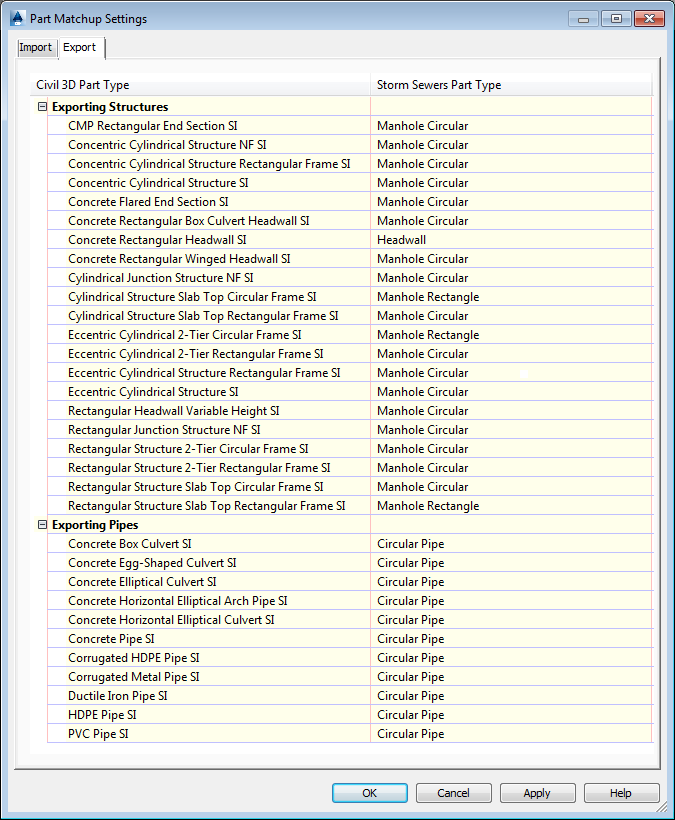
Nella parte destra della scheda Importa è possibile selezionare una famiglia di parti di AutoCAD Civil 3D da utilizzare per ogni tipo di parte Storm Sewers disponibile. L'elenco Tipo di parte Storm Sewers è un elenco fisso. L'assegnazione deve corrispondere esattamente a quella eseguita per l'esportazione in modo che le famiglie di parti restino invariate.
La maggior parte dei nuovi pozzetti in Storm and Sanitary Analysis viene esportata come pozzetto di forma rettangolare di 4 piedi per 4 piedi nel file STM e potrebbe non corrispondere agli stessi tipi di parte originariamente importati come pozzetti circolari (se Usa ID parte importato per famiglia di parti è impostato su No). In alternativa si potrebbero assegnare le parti rettangolari e circolari di Storm Sewers allo stesso tipo di parte di AutoCAD Civil 3D, sebbene in caso di impostazioni configurate con tale strategia non sia possibile un'assegnazione uno a uno tra il tipo di parte Storm Sewers e il tipo di parte AutoCAD Civil 3D.
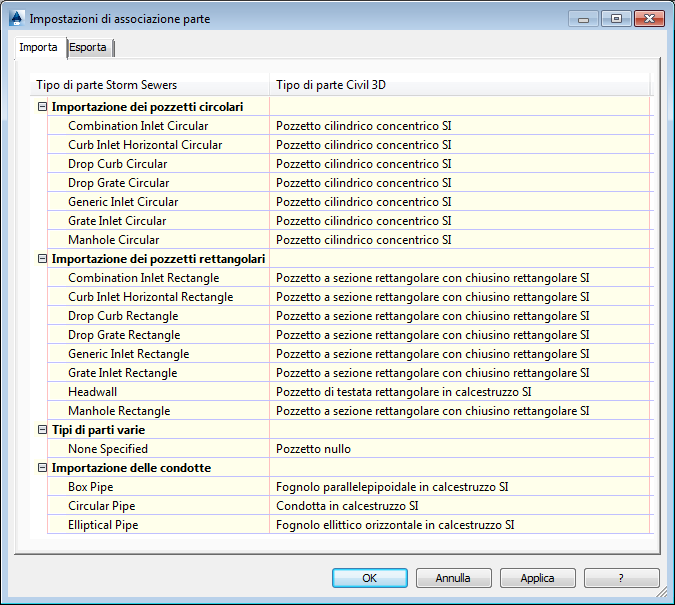
La corrispondenza del tipo di parte STM con il tipo di parte Storm and Sanitary Analysis è hardcoded. Nella tabella seguente è indicato l'uso dei valori in Storm and Sanitary Analysis. Da sinistra verso destra sono indicati i tipi di parte STM, le modalità con cui vengono importati in Storm and Sanitary Analysis, quindi quelle con cui vengono riesportati nel file STM:
Tabella dei tipi di parte STM
| Tipo di parte STM esportato da AutoCAD Civil 3D | Tipo di parte di Storm and Sanitary Analysis corrispondente | Tipo di parte STM importato in AutoCAD Civil 3D |
|
Pozzetti
I valori numerici visualizzati in parentesi nella prima e ultima colonna rappresentano i valori numerici individuati nel file STM. |
||
| Pozzetto di ispezione (0) | Giunzione | Pozzetto di ispezione (0) |
| Presa mista (3) | Presa - Presa mista FHWA | Presa mista (3) |
| Presa cordolo (1) | Presa - Presa cordolo FHWA | Presa cordolo (1) |
| Grata (2) | Presa - Grata FHWA (rettangolare) | Grata (2) |
| Grata in pendenza (8) | Presa - Presa spartitraffico e fosso | Grata in pendenza (8) |
| Cordolo in pendenza (7) | Presa - Presa cordolo FHWA | Cordolo in pendenza (7) |
| Generica (4) | Limite massimo presa | Generica (4) |
| Pozzetto di testata (5) | Giunzione (o caditoia, se nella parte finale del collegamento) | Pozzetto di ispezione (0) |
| Nessun pozzetto (6) | Giunzione | Pozzetto di ispezione (0) |
| Caditoia | Caditoia | Caditoia |
| nessuno | Presa - Grata FHWA (circolare) | Grata (2) |
| nessuno | Nodo di accumulo | Pozzetto di ispezione (0) |
| nessuno | Diversione | Pozzetto di ispezione (0) |
| Condotte | ||
| Condotta circolare ("Cir") | Collegamento di convogliamento - Condotta circolare | Condotta circolare ("Cir") |
| Fognolo parallelepipoidale ("Parallelepipedo") | Collegamento di convogliamento - Condotta rettangolare | Fognolo parallelepipoidale ("Parallelepipedo") |
| Condotta ellittica ("Ell") | Collegamento di convogliamento - Condotta ellittica | Condotta ellittica ("Ell") |
I file XML di assegnazione parti
Se si desidera avere maggiore controllo sull'assegnazione delle parti, è possibile configurare un file XML di assegnazione parti.
Quando si utilizza un file XML di assegnazione parti, l'assegnazione viene eseguita in base all'ID parte incluso nel file STM. Il file XML di assegnazione parti crea assegnazioni specifiche tra le parti di AutoCAD Civil 3D e quelle di Storm and Sanitary Analysis in base all'ID parte, in modo da ottenere corrispondenze specifiche.
Il file XML di assegnazione parti è modificabile ed è destinato all'uso da parte di utenti esperti; consente di assegnare parti di AutoCAD Civil 3D a configurazioni specifiche di parti in Storm and Sanitary Analysis. Il formato dei file XML di assegnazione parti varia in base ai diversi tipi di elementi.
Esempio di file XML di assegnazione parti e di definizione schema
Il file XML di assegnazione parti di default viene installato nella cartella seguente:
C:\ProgramData\Autodesk\SSA <versione>\Support\SSA_Mapping_Definition_Civil.XML
Il file di assegnazione parti di default è un file segnaposto vuoto in cui viene mantenuto inalterato il funzionamento della versione precedente per gli utenti che non conoscono questa funzionalità disponibile. Per utilizzare la funzionalità XML di assegnazione parti, è necessario configurare un file di assegnazione parti valido. Nel percorso indicato di seguito è disponibile un file di esempio valido, che è tuttavia necessario personalizzare al fine di soddisfare gli standard specifici delle singole organizzazioni:
C:\Program Files(x86)\Autodesk\SSA <versione>\Samples\Part Matching
Nel file di esempio incluso in Storm and Sanitary Analysis è indicata una voce per ciascuna famiglia di parti integrata per default in AutoCAD Civil 3D.
Per ulteriori informazioni sul formato XML, fare riferimento ai file di schema e descrizione SSA_Mapping_Definition disponibili nella seguente cartella:
C:\Program Files(x86)\Autodesk\SSA <versione>\Samples\Part Matching
Un documento in cui è descritto il file di schema è denominato SSA_Mapping_Definition.docx.
Formato dei file XML di assegnazione parti
Il file XML di assegnazione parti è costituito da due sezioni:
- Sezione parti di AutoCAD Civil 3D (Parte con corrispondenza)
- Sezione parti di Storm and Sanitary Analysis(Parte SSA)
La sezione del file XML relativa alla parte con corrispondenza di AutoCAD Civil 3D è delimitata da un tag di inizio <MatchedPart> e da un tag di chiusura </MatchedPart>. Per ogni parte o gruppo di parti di AutoCAD Civil 3D, la descrizione e l'ID parte (GUID della famiglia di parti) di AutoCAD Civil 3D vengono inseriti nel costrutto della parte con corrispondenza.
Per ogni parte con corrispondenza all'interno di un elemento <ClassMapping>, deve essere presente un singolo elemento Parte SSA corrispondente.
Di seguito è riportato un esempio di file XML di assegnazione parti. Nell'esempio è illustrata l'assegnazione del nome di una famiglia di parti personalizzata di AutoCAD Civil 3D, "InltCurb1", ad un tipo di presa cordolo FDOT 1 presente in Storm and Sanitary Analysis.
<ClassMapping> <MatchedPart> <Civil3DPart GUID = "260FBCAD-7BFC-4DC4-AD9C-84D552C799F5" Desc = "InltCurb1"/> </MatchedPart> <SSAPart Element = "Inlet"> <Inlet Manufacturer = "FDOT" PartNumber = "Curb Inlet - Type 1"/> </SSAPart> </ClassMapping>
Utilizzo dell'attributo Personalizzato
La parte SSA corrispondente può essere specifica o generica nella misura desiderata dall'utente. Se una parte fissa di Storm and Sanitary Analysis non soddisfa le esigenze dell'utente, è possibile impostare il valore dell'attributo Personalizzato su True per modificare alcuni valori parte hardcoded che consentono di controllare impostazioni specifiche in Storm and Sanitary Analysis.
Processo di assegnazione del file XML di assegnazione parti
Processo di importazione
- Quando viene importato un file STM in Storm and Sanitary Analysis, viene eseguito un confronto tra gli ID parte indicati nel file STM e gli ID parte indicati nel file XML di assegnazione parti.
- Viene quindi utilizzata la parte Storm and Sanitary Analysis indicata nel file XML per creare e definire l'elemento.
- L'ID parte viene memorizzato nella cache per l'elemento nel file di Storm and Sanitary Analysis in modo da poter essere utilizzato in seguito per l'esportazione in un file Hydraflow Storm Sewers. Se l'ID parte trovato nel file STM non viene individuato nel file XML di assegnazione parti, vengono utilizzati i valori di Line Type e/o Junction Type disponibili nel file STM.
Processo di esportazione
- Quando viene eseguita un'esportazione da Storm and Sanitary Analysis ad un file STM, viene verificata l'eventuale presenza del tipo di parte Storm and Sanitary Analysis nel file XML di assegnazione parti per ogni singolo elemento.
- Se viene individuata una corrispondenza, l'ID parte corrispondente viene scritto nel file STM. Nota: In caso di corrispondenze duplicate per la stessa configurazione di Storm and Sanitary Analysis, se una delle corrispondenze è rappresenta dall'ID parte iniziale memorizzato nella cache, viene utilizzato tale ID. In caso contrario viene utilizzata la prima corrispondenza trovata nel file XML di assegnazione parti. Di conseguenza, l'ordine nel file XML di assegnazione parti può rappresentare un fattore di grande importanza.
- Se non è possibile individuare una corrispondenza, per l'elemento interessato non viene scritto alcun ID parte nel file STM.
Quando in AutoCAD Civil 3D vengono importati dati da un file STM, il funzionamento di corrispondenza parte si basa sulle nuove impostazioni di AutoCAD Civil 3D.
Personalizzazione di un file XML di assegnazione parti
Per modificare il file XML di assegnazione parti è possibile utilizzare il Blocco note o un editor XML. Va modificato unicamente il contenuto del tag ClassMappings. Ogni singola assegnazione è racchiusa tra singoli tag ClassMapping (vedere l'esempio seguente).
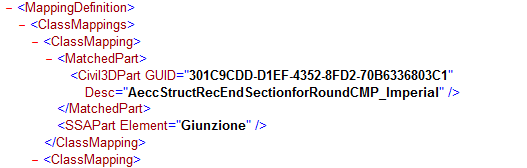
Per ogni parte da assegnare è necessario indicare nello schema gli attributi per la parte di AutoCAD Civil 3D, seguiti dalla parte di Storm and Sanitary Analysis.
Per la parte di AutoCAD Civil 3D è necessario specificare il GUID (ID parte), seguito dalla descrizione. Quest'ultima ha lo scopo di agevolare la lettura del file, ma non è utilizzata per la corrispondenza.
 Crea progetto
Crea progetto  Imposta catalogo rete di condotte). Il percorso di default del catalogo delle parti è C:\ProgramData\Autodesk\C3D <versione>\ita\Pipes Catalog\. Per ulteriori informazioni, vedere Come specificare il catalogo delle parti di una rete di condotte.
Imposta catalogo rete di condotte). Il percorso di default del catalogo delle parti è C:\ProgramData\Autodesk\C3D <versione>\ita\Pipes Catalog\. Per ulteriori informazioni, vedere Come specificare il catalogo delle parti di una rete di condotte. Di seguito, in grassetto, è riportato un esempio di ID parte per un pozzetto cilindrico concentrico in unità imperiali, disponibile nella sottocartella e nel file seguenti:...\US Imperial Structures\Junction Structures con Frames\ AeccStructConcentricCylinder_Imperial.xml
<ColumnConst desc="Part ID" dataType="string" unit="" name="PrtID" id="CC5" visible="0" context="Catalog_PartID"index="0">CFDB68E2-8070-4463-8BA0-F44037BAF991</ColumnConst>
Per la parte di Storm and Sanitary Analysis è necessario specificare il tipo di elemento, seguito facoltativamente da attributi variabili in base all'elemento di cui individuare la corrispondenza. Assicurarsi di individuare corrispondenze tra le famiglie di condotte di AutoCAD Civil 3D e gli elementi dei collegamenti di Storm and Sanitary Analysis, e tra le famiglie di pozzetti di AutoCAD Civil 3D e gli elementi dei nodi di Storm and Sanitary Analysis.
| Elementi dei nodi di Storm and Sanitary Analysis | Elementi dei collegamenti di Storm and Sanitary Analysis |
|
Giunzione |
Collegamento di convogliamento |
|
Presa |
Pompa |
|
Accumulo |
Orifizio |
|
Caditoia |
Sbarramento |
|
Diversione flusso |
Apertura di uscita |
Di seguito sono illustrati esempi di corrispondenza tra parti di AutoCAD Civil 3D e diversi tipi di parti di Storm and Sanitary Analysis. Gli attributi da modificare per ottenere una corrispondenza esatta sono indicati in grassetto. In rosso sono indicati i nomi dei tag di schemi, che con ogni probabilità restano invariati per elementi dello stesso tipo.
Questo formato potrebbe risultare adatto anche alla maggior parte degli altri elementi, ad eccezione di prese e collegamenti di convogliamento. Ad esempio, è possibile sostituire "Junction" con il tipo di elemento desiderato, quale "Storage", "Outfall", "FlowDiversion" e così via.
Giunzioni (o altri nodi)

Presa mista

Presa cordolo
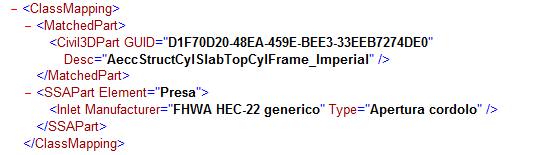
Grata
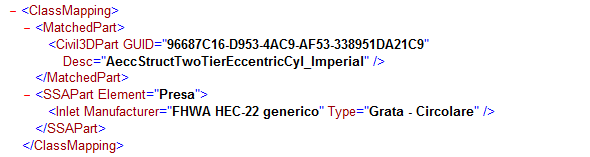
Limite massimo di acquisizione

Presa spartitraffico e fosso

Collegamento di convogliamento: condotta
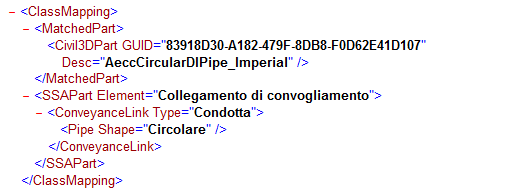
Il tipo Collegamento di convogliamento può includere condotte, canali aperti, fognoli, o flussi diretti.
La forma varia in base al tipo selezionato. Fare riferimento alle forme disponibili per ciascun tipo in Storm and Sanitary Analysis.
Collegamento di convogliamento: fognolo (con attributi relativi all'ingresso e al tipo di fognolo)

Caso speciale: prese personalizzate
L'elemento Presa in Storm and Sanitary Analysis rappresenta un caso speciale in quanto esistono altri attributi dimensionali eventualmente assegnabili ad una parte catalogata più specifica. Ulteriori informazioni sono disponibili nel file SSA_Mapping_Definition.docx di cui sopra. Assicurarsi di utilizzare gli attributi appropriati per la parte specifica di Storm and Sanitary Analysis a cui assegnare un elemento.
Esempio: (in questo esempio viene eseguita l'assegnazione di una grata circolare FDOT personalizzata con attributi personalizzati)
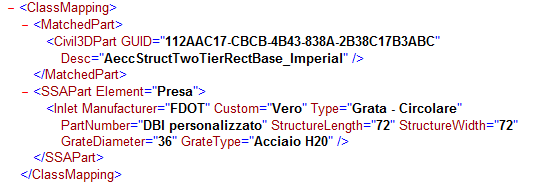
Caso speciale: caditoie
Alle caditoie non è associato alcun ID parte, pertanto non rientrano nella casistica prevista da questa soluzione. Nei file STM l'ultimo nodo, quello più a valle, è costituito da una caditoia e alle caditoie non è associata alcuna proprietà nei file STM. Nei file STM non è possibile assegnare ai nodi di caditoie un JunctionType o un GUID. Tale situazione non rappresenta un problema in Storm and Sanitary Analysis in quanto i nodi vengono importati semplicemente come caditoie di Storm and Sanitary Analysis. Tuttavia, quando si reimportano i dati in AutoCAD Civil 3D, per la caditoia viene utilizzata la famiglia di parti assegnata al pozzetto di testata nella scheda Importa delle impostazioni oggetto per Valori di default di corrispondenza parte.
Esempio di corrispondenza parte per l'importazione e l'esportazione
Nelle sezioni seguenti vengono illustrati il sistema e le impostazioni di assegnazione parti mediante un semplice esempio.
Esportazione di condotte da AutoCAD Civil 3D
Nell'esempio seguente si inizia con la creazione di due condotte di tipi diversi nella Carta e si prosegue con l'esportazione in un file STM e con l'analisi delle proprietà del file.
- Ai fini dell'esempio, creare due condotte non collegate in AutoCAD Civil 3D utilizzando l'elenco parti di Storm Sewers con pozzetti nulli:
- Condotta in calcestruzzo 12 pollici
- Condotta in HDPE ondulato 4 pollici
- Aprire la finestra di dialogo relativa alle impostazioni oggetti rete di condotte ed esaminare le impostazioni di associazione parte. Nella scheda Esporta:
- La condotta in calcestruzzo è assegnata alle condotte circolari
- La Condotta in HDPE è assegnata alle condotte circolari
Entrambi i tipi di condotta verranno pertanto esportati nel tipo di condotta circolare.
- Nella scheda Importa, in Importazione delle condotte, le condotte circolari possono corrispondere ad un solo tipo, Condotta in calcestruzzo.
Pertanto, al momento dell'importazione, le condotte circolari non in calcestruzzo, ad esempio quelle in HDPE ondulato, vengono scambiate per default con le condotte in calcestruzzo. Nell'esempio riportato di seguito viene indicata la procedura per configurare il file di assegnazione parti in modo da mantenere invariato il tipo di condotta durante l'importazione.
- Verificare che Usa ID parte importato per famiglia di parti sia impostato su Sì.
- Verificare che Consenti scambio famiglie di parti sia impostato su Sì.
- Esportare le condotte in un file STM.
- Aprire il file STM in un editor di testo ed esaminarne le proprietà.
- La condotta in calcestruzzo è definita come indicato di seguito:
"Line Type = ","Cir"
"Line Part ID = ","30921980-2D9B-493A-88C5-6D10AEA8B835"
"Line Part Description = ","AeccCircularConcretePipe_Imperial"
- La condotta in HDPE è definita come indicato di seguito:
"Line Type = ","Cir"
"Line Part ID = ","864CAB49-5CD4-47E7-978B-A0E9D6B8107C"
"Line Part Description = ","AeccCircularCorrugatedHDPEPipe_Imperial"
Suggerimento: L'esportazione della rete di condotte in un file STM rappresenta un metodo rapido per identificare gli ID parte necessari per il file XML di assegnazione parti. - La condotta in calcestruzzo è definita come indicato di seguito:
- Esaminare la tabella dei tipi di parte STM in questa sezione.
Osservare che il tipo di linea sopraindicato, Cir, viene assegnato per default a Collegamento di convogliamento - Condotta circolare.
Importazione ed esportazione in Storm and Sanitary Analysis senza assegnazioni configurate in un file XML di assegnazione parti
L'esempio seguente rappresenta la continuazione dei passaggi precedenti: si suppone pertanto che sia già stato creato il file STM e che si disponga del file XML di assegnazione parti di default, senza alcuna assegnazione specificata.
- In Autodesk Storm and Sanitary Analysis, aprire un nuovo progetto e importare il file STM creato in precedenza.
- Esaminare le proprietà degli elementi creati.
- Entrambe le condotte vengono create come Collegamento di convogliamento - Condotta circolare.
- Esportare la rete di condotte da Storm and Sanitary Analysis in formato Hydraflow Storm Sewers.
- Esaminare il file STM.
- La condotta in calcestruzzo è definita come indicato di seguito:
"Line Type = ","Cir"
"Line Part ID = ","30921980-2D9B-493A-88C5-6D10AEA8B835"
"Line Part Description = ","AeccCircularConcretePipe_Imperial"
- La condotta in HDPE è definita come indicato di seguito:
"Line Type = ","Cir"
"Line Part ID = ","864CAB49-5CD4-47E7-978B-A0E9D6B8107C"
"Line Part Description = ","AeccCircularCorrugatedHDPEPipe_Imperial"
- La condotta in calcestruzzo è definita come indicato di seguito:
- Importare il file STM in AutoCAD Civil 3D.
- Esaminare le proprietà della rete di condotte.
- Per la condotta originariamente definita come condotta in calcestruzzo è stata mantenuta invariata la definizione di condotta in calcestruzzo 12 pollici.
- La condotta originariamente definita come condotta in HDPE 4 pollici è stata invece modificata in condotta in calcestruzzo 12 pollici in quanto, come osservato in precedenza, per le condotte circolari importate dai file STM è disponibile una sola impostazione di assegnazione nelle impostazioni di importazione.
Per risolvere il problema, è possibile impostare assegnazioni specifiche nel file XML di assegnazione parti, come descritto di seguito.
Importazione in Storm and Sanitary Analysis con assegnazioni configurate in un file XML di assegnazione parti
L'esempio seguente rappresenta la continuazione dei passaggi precedenti: si suppone pertanto che sia già stato creato il file STM.
- Aprire il file XML di assegnazione parti di default con un editor di testo. Il file si trova in C:\ProgramData\Autodesk\SSA <versione>\Support\SSA_Mapping_Definition_Civil.XML.
- Aggiungere l'assegnazione seguente per la condotta in calcestruzzo:
<ClassMapping> <MatchedPart> <Civil3DPart GUID="30921980-2D9B-493A-88C5-6D10AEA8B835" Desc="AeccCircularConcretePipe_Imperial"/> </MatchedPart> <SSAPart Element="ConveyanceLink"> <ConveyanceLink Type="Pipe"> <Pipe Shape="Circular"/> </SSAPart> </ClassMapping>
- Aggiungere l'assegnazione seguente per la condotta in HDPE:
<ClassMapping> <MatchedPart> <Civil3DPart GUID="864CAB49-5CD4-47E7-978B-A0E9D6B8107C" Desc="AeccCircularCorrugatedHDPEPipe_Imperial"/> </MatchedPart> <SSAPart Element="ConveyanceLink"> <ConveyanceLink Type="Pipe"> <Pipe Shape="Circular"/> </SSAPart> </ClassMapping>
Nota: Con le assegnazioni riportate sopra viene mantenuta invariata la definizione esistente di condotta circolare al momento dell'esportazione in Storm and Sanitary Analysis, ma se lo si desidera è comunque possibile assegnare la condotta ad una parte specifica in Storm and Sanitary Analysis. - Reimportare il file STM in AutoCAD Civil 3D.
In questo caso, poiché nel file XML di assegnazione parti sono configurate le assegnazioni, vengono correttamente ripristinate le definizioni originali delle condotte.
- Esaminare le proprietà della rete di condotte.
- Per la condotta originariamente definita come condotta in calcestruzzo è stata mantenuta invariata la definizione di condotta in calcestruzzo 12 pollici.
- Per la condotta originariamente definita come condotta in HDPE 4 pollici è stata mantenuta invariata la definizione di condotta in HDPE 4 pollici.
Nota: Nel caso si ottengano altri risultati, verificare che Usa ID parte importato per famiglia di parti sia impostato su Sì.
Quello appena illustrato rappresenta solo un esempio di come il file XML di assegnazione parti consenta di mantenere l'integrità dei dati quando si trasferiscono dati tra AutoCAD Civil 3D e Autodesk Storm and Sanitary Analysis. Sebbene nell'esempio entrambe le condotte siano state impostate come condotte circolari in Storm and Sanitary Analysis, è possibile controllare anche il nome della parte al momento dell'importazione in Storm and Sanitary Analysis modificando le impostazioni dell'elemento parte SSA nel file XML di assegnazione parti.